文件夹无法删除,教您文件夹无法删除怎么解决
导读:系统技术系统技术 当前位置:首页 > 维修知识 > 文件夹无法删除,教您文件夹无法删除怎么解决很多时候,电脑里的文件,不管是因为病毒还是权限问题,总之,无法删除,就像肉里的一根电脑维修 上门服务电脑维修上门。
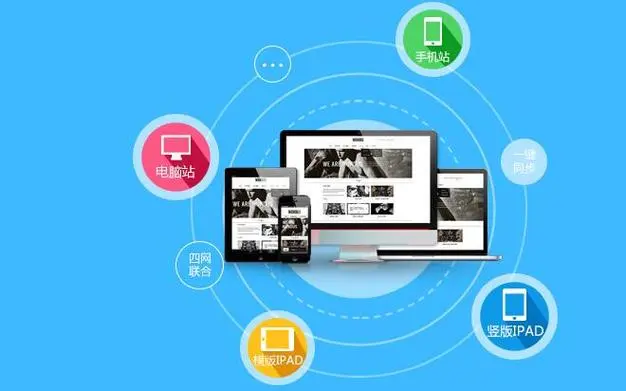
很多时候,电脑里的文件,不管是因为病毒还是权限问题,总之,无法删除,就像肉里的一根刺,有强迫症的朋友想必寝食难安,那么,该怎么解决文件夹无法删除呢?下面,小编就来跟大家介绍文件夹无法删除的操作技巧。
在使用电脑时经常会遇到一些文件无法删除的情况,这是因为这些文件正在被软件调用,正常情况下只要把软件先关闭就可以删除文件了,但是如果是运行在后台的流氓软件就没这么简单了,下面,小编就跟大家讲解文件夹无法删除的处理方法。
文件夹无法删除怎么解决
一般文件删除不掉,是因为注入了进程或者中了病毒改写了百度seo网站优化程序等原因,一般我们可以网站seo优化诊断工具先看文件名,然后在进程中找找,找到后再点击结束进建设网站公司程,然后在删除,这里多适用于顽固软件。
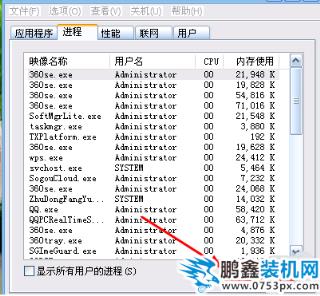
文件夹电脑图解1
还可以进入安全模式对文件进行删除,开机按键盘上的f8键,一直等到出现“安全模式”的选项,点击进入安全模式,就可以删除文件了。

无法删除电脑图解2
点击电脑管家进入首页后,在右下角我们找到“工具箱”点击。
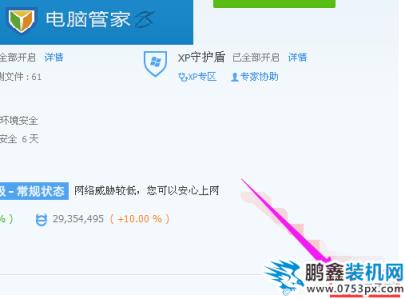
文件夹无法删除电脑图解3
在页面的最下方,选择“文件粉碎”点击。
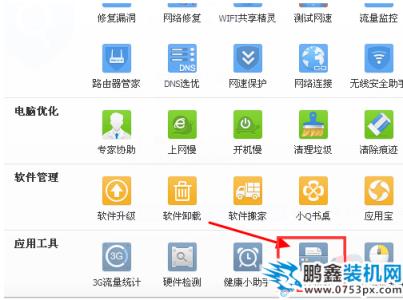
无法删除电脑图解4
可以将文件拖进粉碎框中,也可以选择“添加文件”或者“添加目录”,添加好之后,点击“粉碎”,这样就将顽固文件粉碎了。

文件电脑图解5
还可以用电脑管家的默认方式粉碎顽固文件,在顽固文件上点击右键,选择“粉碎文件”,这样顽固文件也能粉碎掉。

文件电脑图解6
以上就是文件夹无法删除的操作技巧。
相关电脑维修 上门服务电脑维修上门。声明: 本文由我的SEOUC技术文章主页发布于:2023-07-04 ,文章文件夹无法删除,教您文件夹无法删除怎么解决主要讲述文件夹,教您,系统技术网站建设源码以及服务器配置搭建相关技术文章。转载请保留链接: https://www.seouc.com/article/it_27110.html


















